怎么禁用笔记本键盘 关闭笔记本自带键盘方法
很多本本用户都遇到这样的情况,笔记本自带键盘部分按键损坏后,我们买了一个USB键盘连接使用,不过由于自带键盘还有一些按键是好的,再讲USB键盘放在笔记本键盘上的时候,经常会出现一些误操作。这个时候,我们通常会想到是否可以禁用笔记本自带键盘呢?答案是肯定的,下面小编为大家带来笔记本禁用自带键盘方法。

以下是Win7笔记本禁用自带键盘方法,其他Windows系统笔记本禁用键盘方法与此操作一样。
一、首先在笔记本电脑桌面的“计算机(我的电脑)”上右键鼠标,然后选择打开“属性”,如下图所示。
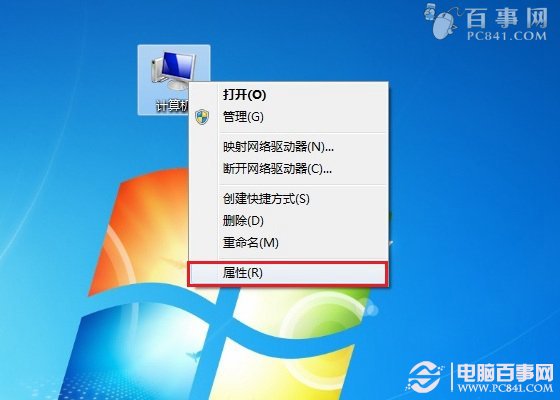
二、打开系统属性后,点击进入上角的【设备管理器】,如下图所示。
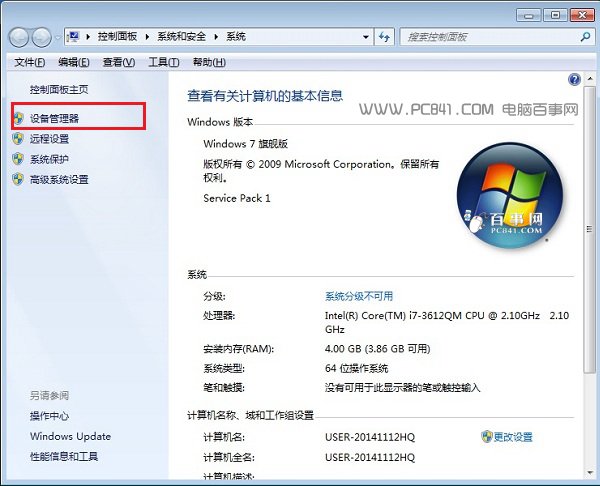
三、打开笔记本设备管理器之后,找到【键盘】,点击展开,然后在【PS/2标准键盘】上右键鼠标,然后选择【更新驱动程序软件】,如下示意图所示。
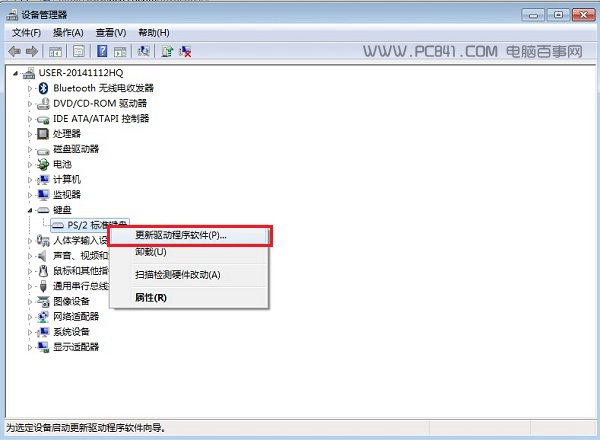
四、在接下来的您如何搜索驱动程序软件界面,点击【浏兰扑慊徊檎仪绦蛉砑浚缦峦妓尽
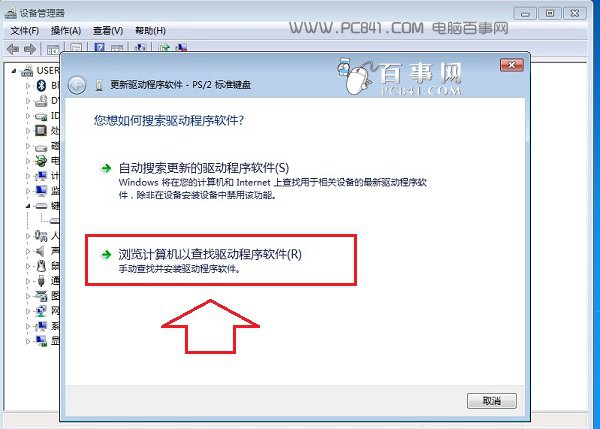
五、之后会进入浏览计算机上的驱动程序文件选择界面,这里依旧点击底部的【从计算机的设备驱动程序列表中选择】,如下图所示。
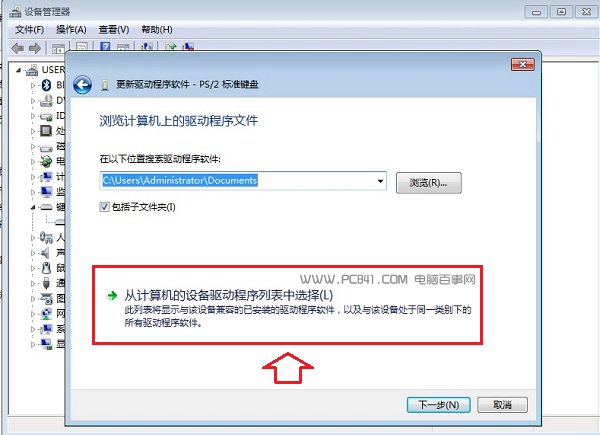
六、下面的这步“选择要为此硬件安装的设备驱动程序”设置非常重要,首先要将【显示兼容硬件】前面的勾去掉,然后在厂商里,任意选择一个其他笔记本品牌,比如笔者用的是联想笔记本,在这里我们故意选择“宏(Acer)”厂商,然后在右侧的型号里,任意选择一个,完成后点击下面的【下一步】,如下图所示。
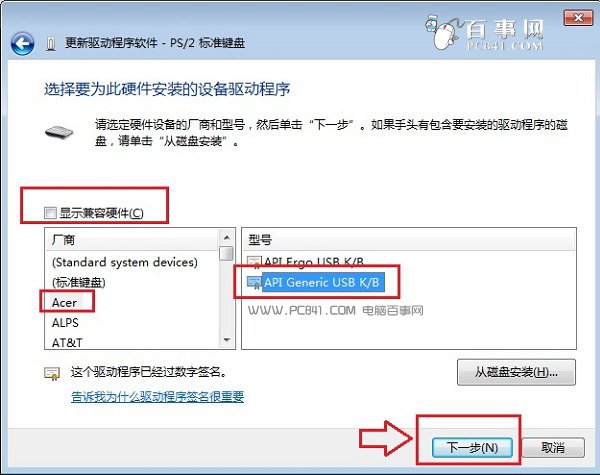
七、最后会弹出一个“不腿甲安装这个设备的驱动程序(WwW.PC841.Com 电脑百事网),因为Window无法验证这个驱动程序是否与硬件兼容...”,这里我们直接点击底部的【是】,如下图所示。
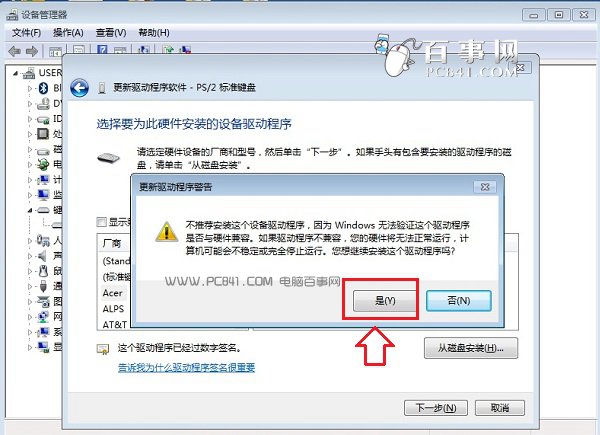
八、以上步骤完成后,我们就可以完成禁用笔记本自带键盘了,可能大家会觉得怎么操作之后,笔记本键盘还能使用,别着急,还差最后一步,需要重启笔记本才会生效。
以上就是电脑百事网小编为大家带来的禁用笔记本键盘方法,可能大家觉觉得禁用笔记本键盘很简单,直接卸载笔记本键盘驱动不就行吗?这种观点是错误的,仅仅是卸载驱动,一般重启电脑后又自动恢复了。以上这种禁用笔记本自带键盘的方法,主要是为笔记本键盘适配一个不兼容的驱动,导致其无法正常工作,从而达到禁用笔记本自带键盘的作用,如果想恢复正常,只需要卸载驱动,然后重启电脑,让笔记本自带安装驱动即可。
本文链接://www.desktx.com.cn/news/diannaojiqiao/3721.html
 笔记本电脑键盘失灵怎么样 一招释放键盘静电
笔记本电脑键盘失灵怎么样 一招释放键盘静电
笔记本键盘失灵怎么办?键盘用着用着突然没反应是什么原因?我们遇上这样的情况应该怎么处理?小编教你一招解决键盘失灵,释放键盘静电按键失灵第一步、接入外置USB键盘,排除主板问题首先,当然是手头有备用的外置USB键盘或者
2018-10-18 15:20:07 电脑在预装Windows10系统时无法联网激活,具体该怎么解决呢?
电脑在预装Windows10系统时无法联网激活,具体该怎么解决呢?
电脑在预装Windows10系统时无法联网激活,具体该怎么解决呢?一般来说预装Win10系统的笔记本,采用的是OEM Win10,在完成首次设置联网之后就可以自动激活了,但是也会有很多朋友遇到无法激活的问题,下面跟小编一起来看看
2018-08-22 15:49:40 笔记本显卡天梯图2018年7月最新版 秒懂笔记本显卡性能排行
笔记本显卡天梯图2018年7月最新版 秒懂笔记本显卡性能排行
时隔又到了新的月份,每月本站都会实时带来相关天梯图更新。对于关注笔记本的朋友来说,关注的核心硬件参数无非就是CPU和显卡。尤其是那些喜欢玩游戏的玩家来说,笔记本显卡性能如何很大程度了决定了游戏的画质和流畅度等等。今天小编为大家带来了笔记本显卡天梯图2018年7月最新版,3分钟的查看让您秒懂笔记本显卡性能排行。
2018-07-11 17:05:32
















